酷开育儿棒是由创维集团全资子公司深圳市酷开网络科技有限公司生产的一款方便家长根据孩子信息,定制孩子喜欢观看的内容,并对孩子观看时长、观看内容可进行管控的智能硬件。对于家长来说,是一款不可多得的育儿利器!
【开箱】

育儿棒的包装很简单,也很小巧!121(L)*81(W)*31(H)mm的包装大小,可以随时放在包里带走!包装正面是酷开育儿棒的卡通形像,绿底白点,非常吸引小孩子!底部是白底绿字的标识。

背部是产品信息,简单的介绍了一下育儿棒的使用方法和支持的协议等信息!
酷开育儿棒支持DLNA,AirPlay,TCpush,WiFi/AP,Miracast协议。
使用方法:将影棒插入电视机背面的HDMI接口,用USB电源线连接影棒,为其供电5V=1A。
育儿棒型号:HDD101
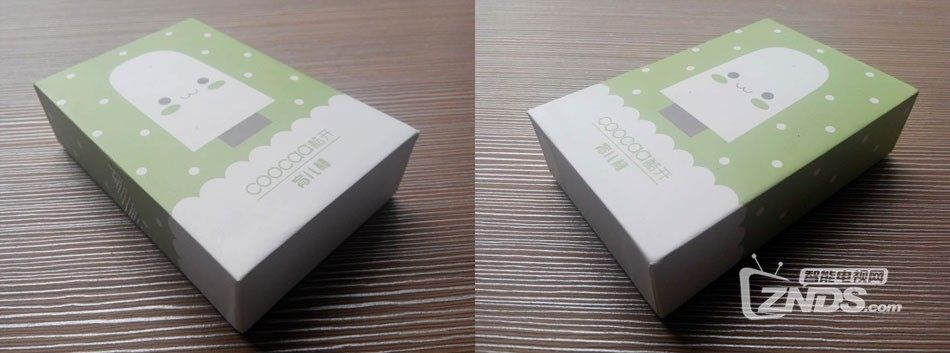
左右两边和上下分别是正面色彩的延伸!

打开包装盒,可以看到总共分为两层!上层是育儿棒本体(左下),下层是USB电源线(右)和HDMI延长线(左上)。配件很人性,考虑到了某些挂墙电视的HDMI口在后面,直接使用非常不方便的问题!!

育儿棒本体也很小巧,90(L)*28(W)*7(H)mm的体积,相比一个普通U盘大不了多少!外形也和U盘一样。如果不是需要供电和方便插拨,HDMI延长线和USB供电线,都可以不用随身携带,只带一个本体就可以了!
本体很简单,全绿色的外壳,U盘式的外形!正面就只有酷开的标识。

本体背面无任何标识!非常简单!

侧边,正面酷开标识的顶部如上图,左边是USB电源接口,右边是散热孔。

侧边,正在酷开标识的下部,只有一个散热孔。

接口处就是HDMI了。在使用时,要注意插入的方向问题。
【使用介绍】
酷开育儿棒的操控方式有很三种。分别是使用酷开育儿棒APP操控,使用微信电视派操控,使用PC电视派操控。方法多种多样,适合不同的场景。
1、酷开育儿棒的安装
酷开育儿棒的安装非常简单,只需要显示设备带有HDMI接口一个和USB接口一个即可。具体的是将育儿棒的HDMI接口插入设备的HDMI接口中,如果不方便,可使用HDMI延长线!然后将USB电源线小头插入育儿棒的USB接口中,大头插入设备的USB接口中即可。本文是以电视做为显示设备。
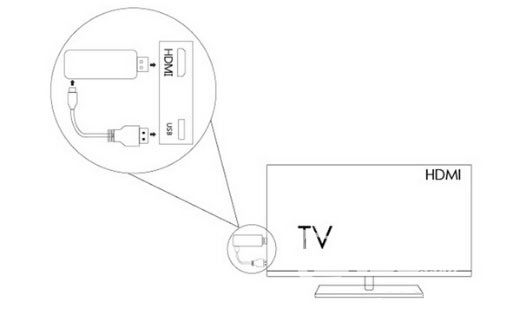
插入好后,打开设备,即会显示育儿棒等待链接画面!
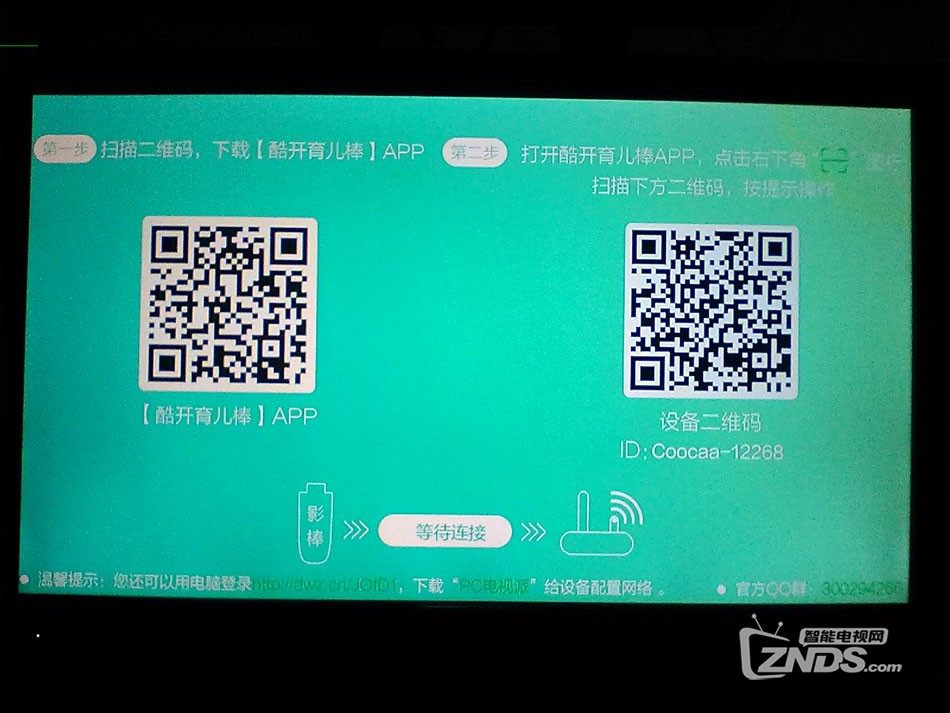
在这个画面可以看到,默认建议是使用酷开育儿棒APP进行操控的!下面先介绍使用酷开育儿棒APP操控的方法。
2、使用酷开育儿棒APP操控
按电视的步骤,先使用手机扫描左边二维码下载酷开育儿棒APP。通过电脑下载的地址是:http://dg.tvos.skysrt.com/BabyDongle/download.html APK的直接下载地址是:http://dg.tvos.skysrt.com/BabyDo ... -v1130-20151203.apk
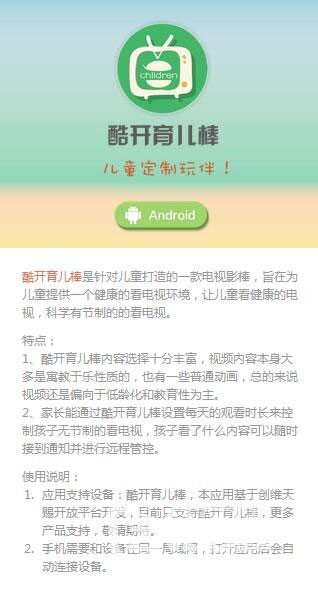
在这个页面可以看到,此APP目前只支持酷开育儿棒,同时要求手机和育儿棒在同一局域网内,并且打开应用后会自动连接设备。
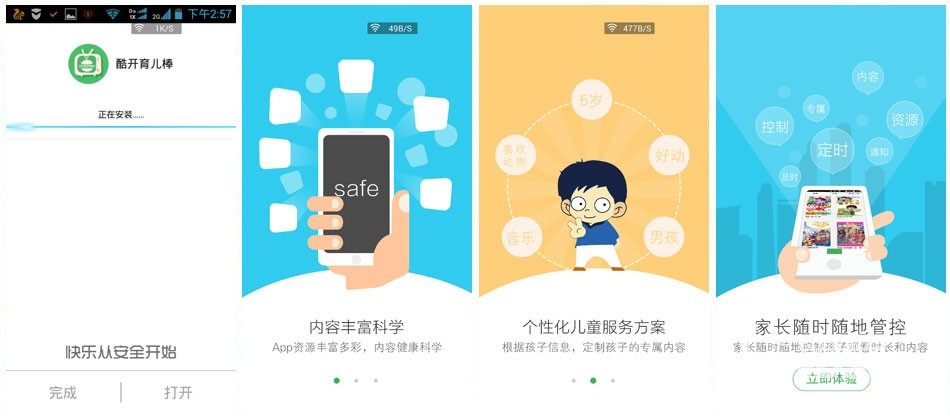
正常安装好APP,出现引导页面。在引导页,可以看到对育儿棒的主要功能介绍。
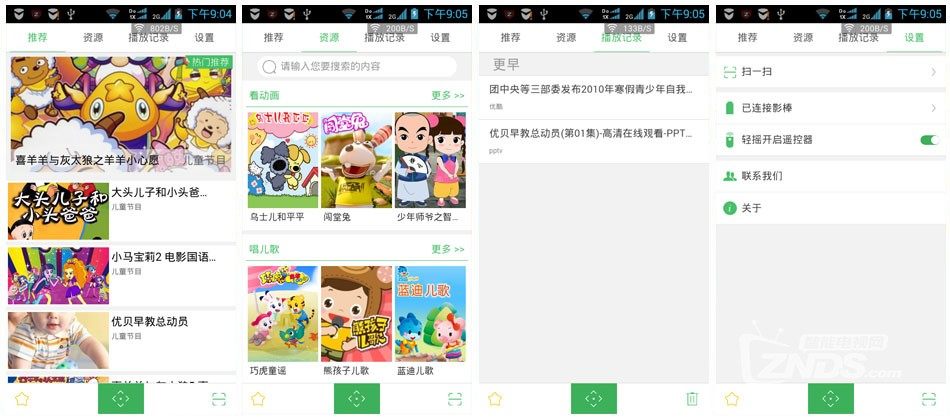
点击“立即体验”进入APP后,可以看到APP大体分为三部份,顶部为栏目区,共有推荐、资源、播放记录、设置四个栏目。中部为内容区,根据栏目不同变化。下部为功能区,从左到右分为是收藏、遥控、扫码功能。
图一为推荐栏目界面,里面是推荐的比较好的儿童节目。
图二为资源栏目界面,这里细分为看动画、唱儿歌、学知识、大电影、英语专区、kaku六个小类。每个小类里,均有相关类名的视频可供选择。
图三为播放记录栏目界面,播放过的视频在这里都可以找的到。
图四为设置栏目界面,在这里,可对育儿棒进行相关设置。
因为前三栏目都是视频相关的,这里就不多做介绍了,主要说说设置。
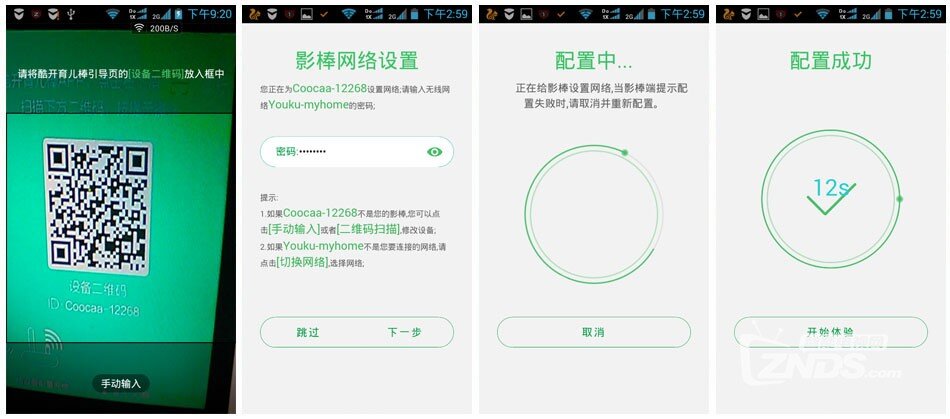
点击扫一扫,扫描电视上显示的右边的二维码(图一),即出现影棒网络设置(图二)。在这里,因为手机已经连上WiFi,故会自动显示WiFi名称和电视上育儿棒的ID号!输入WiFi密码,点击下一步,育儿棒开始自动配置。等待一会儿后,APP提示配置成功,此时育儿棒APP和育儿棒连接成功。点击开始体验,回到APP。
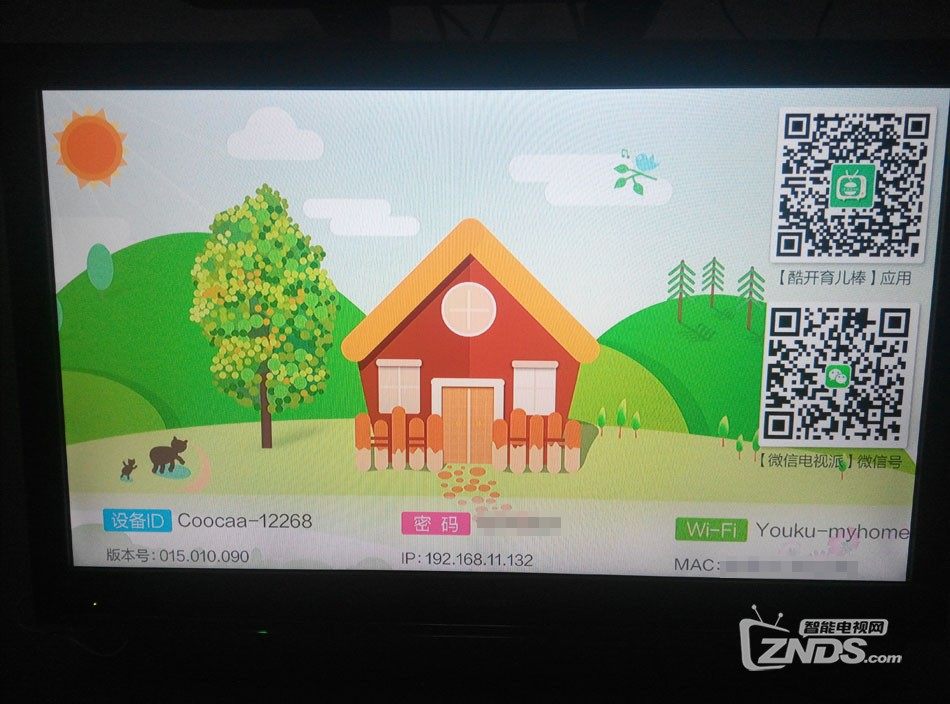
连接成功后,电视画面变为上图。通过等待连接画面和这个画面,可以看出,育儿棒支持APP连接、微信连接和PC连接。
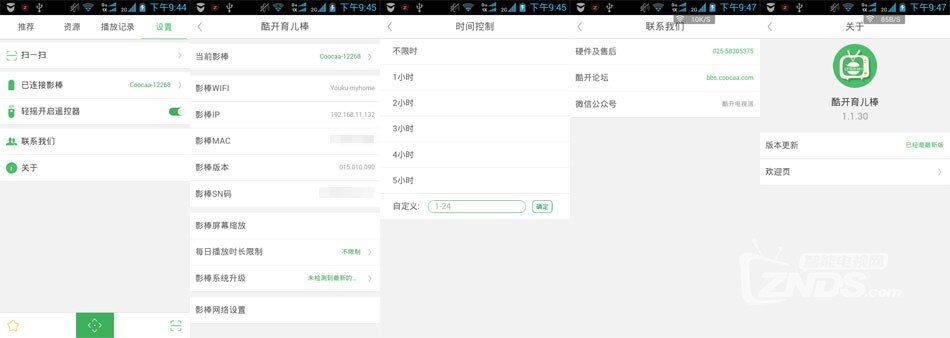
回到APP设置界面后(图一),可以看到,已连接影棒处已经有育儿棒的ID了!点击已连接影棒,可以看到育儿棒的配置情况并对当前育儿棒进行设置(图二)。影棒屏幕缩放,用来调节影棒显示的画面在电视上的范围。每日播放时长限制,可以控制孩子看视频的时间(图三),可以不限时,也可以自定义,很方便。影棒系统升级,如有更新可对影棒进行升级。影棒网络设置,选择后可对影棒重新进行网络设置,和扫一扫的功能类似。
回到图一,选择联系我们(图四),可以看到硬件及售后,酷开论坛,微信公众号的信息,可直接使用相关方式联系酷开。
选择关于(图五),可查看育儿棒的版本及固件更新等。
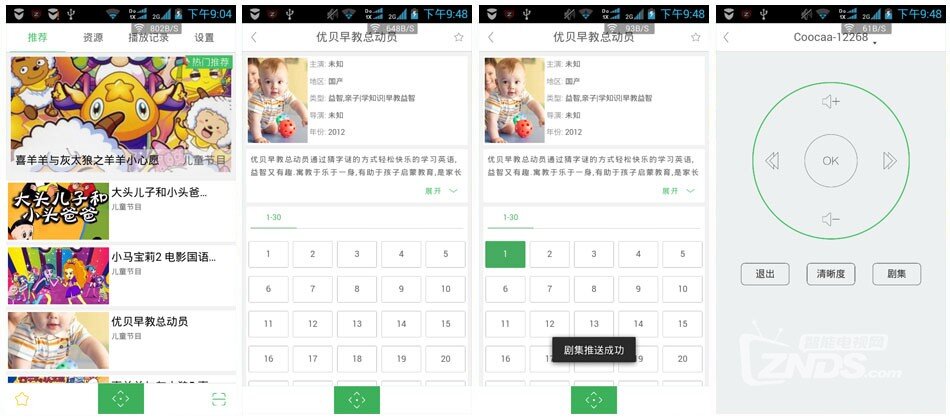
育儿棒连接好后,我们就可以使用APP推送影片了。回到推荐栏目(图一),选择任意节目,这里使用优贝早教总动员!选择后,进入优贝早教总动员详情页(图二)。在这里可以看到节目的信息和集数!我们选择第一集(图三),大概一秒左右,就显示剧集推送成功。在电视端,稍等片刻,就可以观看到相关的视频。点击下部的遥控功能键,出现遥控画面(图四),在这里,可以对视频进行快进、快退、音量加、音量减、剧集、清晰度等相关的调节。
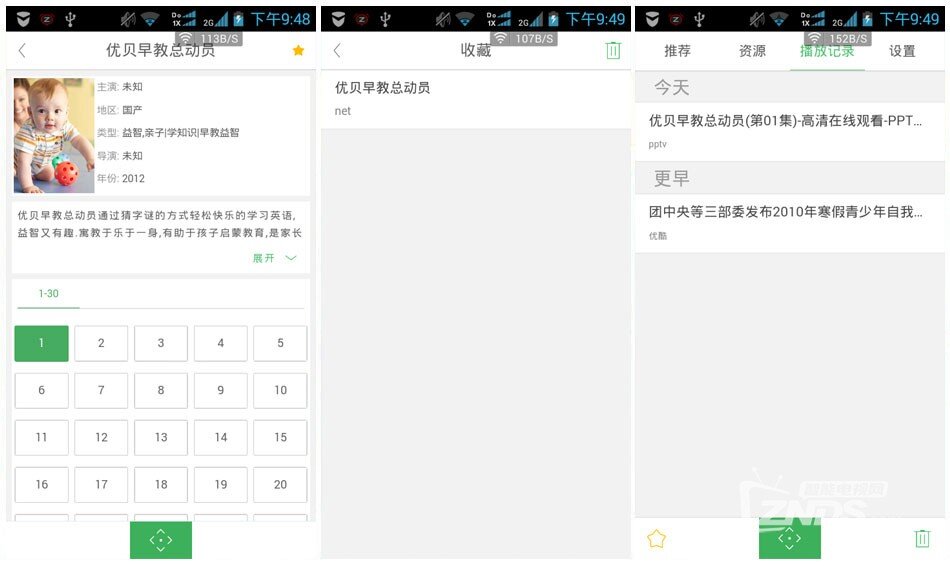
回到节目详情页(图一),对于喜欢的节目,可以点击右上角的五角星!当五角星变黄,说明节目已收藏!在APP栏目页左下角的五角星点击后,即可进入收藏列表页(图二)!在这里可以快速的选择喜爱的节目。当节目播放后,可在播放记录里快速找到看过的节目(图三)。
3、使用微信操控
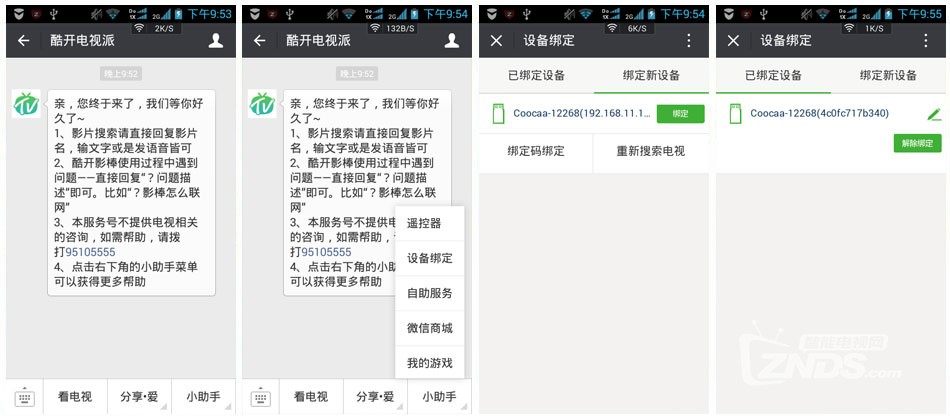
使用微信扫描已连接好的育儿棒电视画面上的【微信电视派】微信号二维码,关注酷开电视派(图一)!关注后,首先要绑定设备!点击小助手,选择设备绑定(图二)。此时出现设备绑定画面,并且自动搜索育儿棒(图三)。搜索到后,选择相关育儿棒后的绑定,即可完成绑定!在已绑定设备中,可以看到哪台设备被绑定!并且可以在这里对设备进行名称修改。
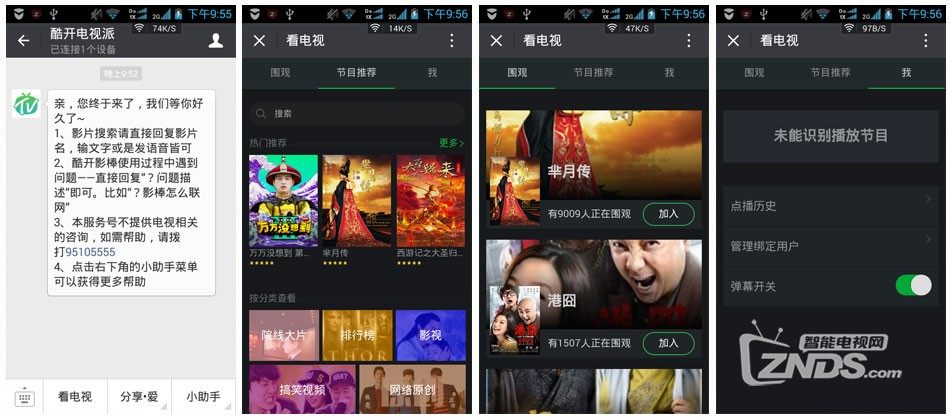
绑定成功的酷开电视派微信号名称下,会显示已连接1个设备(图一),此时就可以对设备进操控了。选择看电视菜单,出现看电视界面(图二)。
通过看电视界面,可以看到它主要分为三个大类,分别是围观、节目推荐、我。首先进入的是节目推荐(图二)!在这里,可以看到推荐的电影和电视剧,下方为节目分类!
围观栏目(图三),通过这个栏目,可以知道有多少人在看什么节目,哪些节目比较火!很有特色。
我、主要是对点播历史、微信绑定用户,弹幕进行管理的。
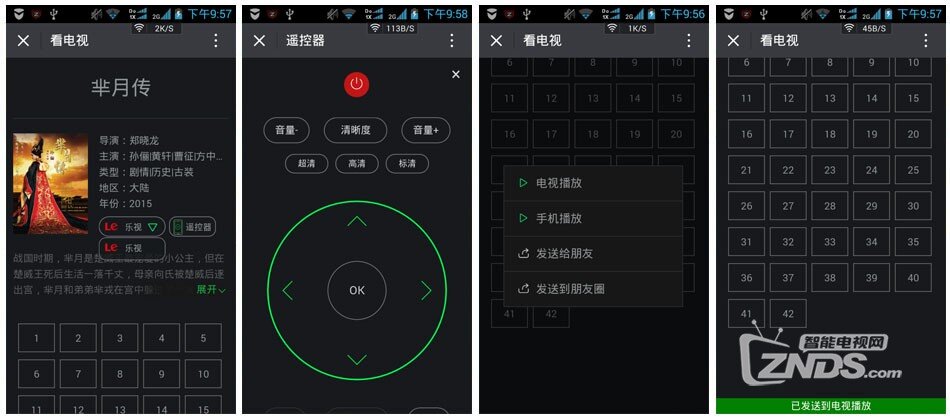
已现在比较火的芈月传演示一下如何将视频使用微信推送到电视!首先在节目推荐中找到芈月传并点击进入(图一)。在这里可以看到芈月传的详情,点击乐视按钮可以选择视频源,点击遥控器,出现遥控器界面(图二)。将详情向下拉,随便点击一集进入,则会弹出操作框(图三),在这里我们选择电视播放,一两秒钟后,微信就会提示“已发送到电视”(图四)!电视端稍等片刻,就可以观看了。
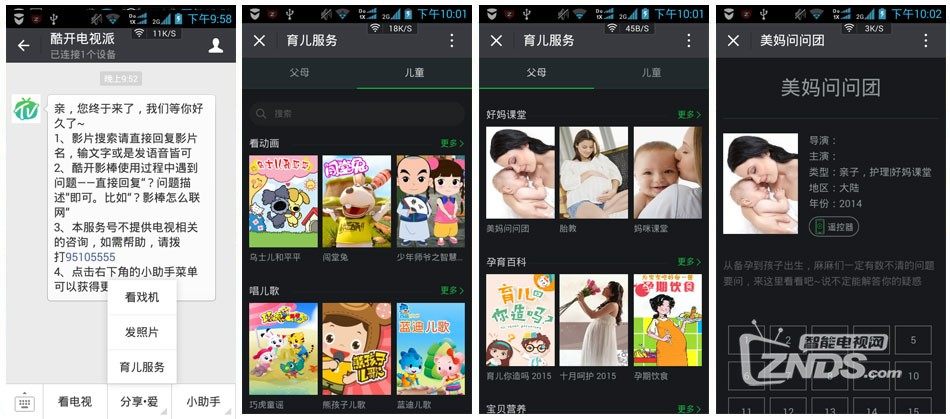
进入微信分享.爱栏目(图一),可以看到它总共分为三个小菜单,分别是看戏机,发照片,育儿服务。看戏机为创维推出的另外一款针对父母辈老年人的一种视频硬件,这里就不介绍了。发照片,可以实现将手机照片通过育儿棒发送到电视的功能,非常简单!和微信发给朋友照片的方式一样。育儿服务才是重点!点击育儿服务(图二),可以看到其分为两个小栏目,分别为父母、儿童。默认进入的是儿童,此栏目和育儿棒APP资源栏目一样。选择父母(图三),在这里,可以看到很多关于父母如何育儿的视频,它下面分为好妈课堂、孕育百科、宝贝营养、宝贝护理、萌宝秀几个栏目。以美妈问问团为例(图四),打开后的观看方式和“看电视”的方式一样。

小助手(图一)里的遥控器点击后就是出现遥控器界面,可以控制视频的播放。设备绑定前面讲过!自助服务(图二)主要是针对酷开的一些产品的介绍和使用指南、常见问题、订单的自助查看、查询。微信商城(图三)则是酷开的微信手机商店,有酷开的产品出售。我的游戏,打开为错误页!
4、使用电视派PC操控
电视派是一款通过智能终端对大屏显示设备进行内容推送及控制服务的免费应用程序。支持创维电视、酷开电视、酷开影棒、育儿棒等!
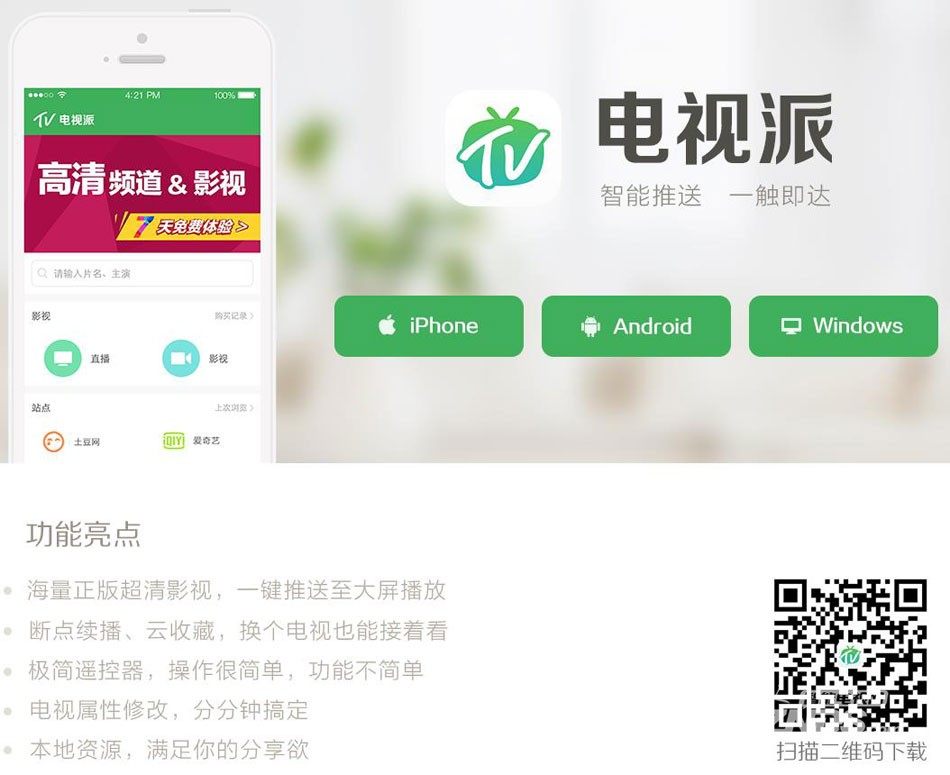
首先去http://tvpai.coocaa.com/donglePc.html下载电视派!电视派有Android、Iphone、Windows三个版本。因前面已经介绍过育儿棒APP和微信控制育儿棒,所以我们本次只介绍Windows版如何控制育儿棒,故只下载Windows版。Windows版下载地址:http://www.rangnihaokan.com/clientfile/SkyworthCenterForPc.exe
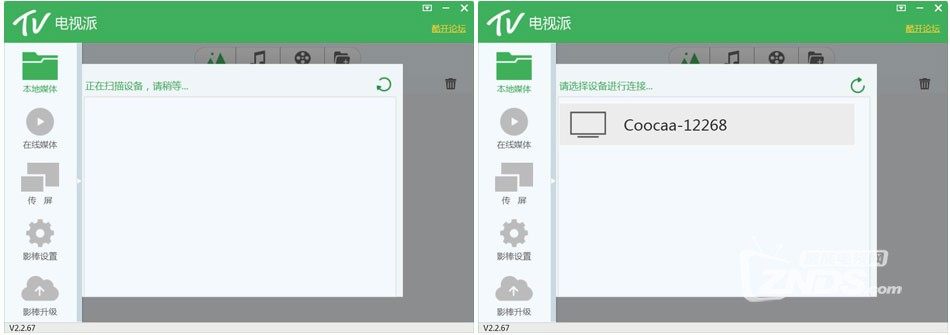
下载安装完成后,打开电视派程序。程序打开,会自动扫描设备(图一)!扫描完成后,只要是在同一个局域网,可以很快的扫描到育儿棒(图二)!在扫描的过程中,我们可以看到,电视派支持本地媒体、在线媒体、传屏、影棒设置、影棒升级等功能。
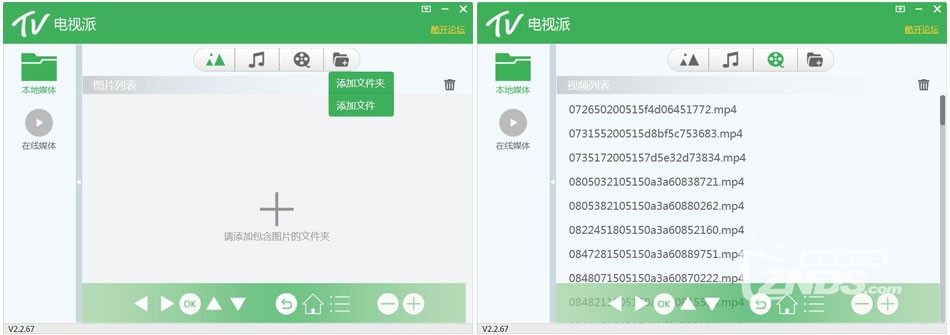
点击本地媒体右边灰色竖条的小三角,收起扫描窗口,就可以看到本地媒体的功能区了(图一)。可能是由于设备不同,针对育儿棒,只支持本地媒体和在线媒体!右边上部是文件类型选择,从左到右分别是图片、音乐、视频、文件夹。中部是选择文件后的文件列表(图二)。下部为播放、音量控制建和育儿棒功能区。
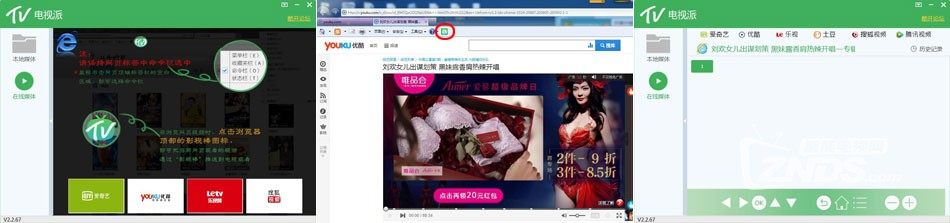
点击在线媒体,可以看到出现一个播放在线媒体的教程(图一)。比较重要的一点是,在浏览器上要确保命令栏是被选中的!因为电视派的控制按钮在命令栏上!在浏览网页视频时,点击浏览器命令栏上的电视派控制按钮,就可以将视频推送到育儿棒上。
这里以优酷为例(图二),点击图一下方的优酷进入浏览器,选择喜欢的节目进行播放!等正片播放后,点击命令栏上的电视派按钮,就可以直接将影片推送到电视上了!这里注意:一定要等正片播放后点击,前面的广告是推送不成功的。
播放后的在线媒体处,将会显示播放列表(图三)!在这里可以看到,电视派默认支持爱奇艺、优酷、乐视、土豆、搜狐视频、腾讯视频。至于其它的视频,大家可以自行尝试。
通过三种操控方式,可以看到要完美实现育儿棒的功能,育儿棒APP是不二的选择!其可以实现视频内容自选、时长设置!并且,其内容多和幼儿相关!!使用微信和PC电视派控制,就偏向于酷开影棒了!可看的范围就大了很多!
【优缺点及建议】
优点:
1、育儿棒配合育儿棒APP,可以实现视频内容,观看时长受控,非常适合育儿!
2、本体体积小巧,方便携带,外出访客都可以使孩子不中断所爱节目。
3、支持APP、微信、PC端控制,很方便,很便捷!
缺点:
1、育儿棒似乎硬件解码能力不是很好!使用PC电视派连接成功后,推送本地图片、音乐、视频等,没有一次播放成功!
2、育儿棒APP、微信育儿服务、PC电视派所拥有的资源各不一样!在不同的控制方式切换时,寻找视频有些麻烦。
3、资源分类不够明细!如果能按年龄分类,或许能更配育儿的功能。
4、面对的对像年龄层次过低,育儿内容似乎只对婴幼儿。
建议:
1、视频资源尽量统一!使用育儿棒APP在哪个分类里选择的视频,在使用微信育儿服务和PC电视派时,也能在同样的分类中选择到。
2、微信育儿服务里的父母栏目,在育儿棒APP中也希望存在!这也是育儿的一部份,并且很重要。
3、不知道为何PC电视派本地媒体不能播放,望能解决!
4、添加孩子学习内容。
【总结】
酷开育儿棒总的来说,还是很不错的。体积小巧,携带方便,播放操控方式多种多样,适合各种环境!其自定义观看时间,观看内容的方式非常适合小孩子!如果能在加入视频教学等内容,就更加完美了。
 网站导航
网站导航

 相关文章
相关文章







 精彩导读
精彩导读





 热门资讯
热门资讯